GA4などでEコマースの売上金額を確認できるようにしている場合は、設定内容によってはContent Analyticsのゴール設定のみでGA4などと同様にEコマースによる売上金額をContent Analyticsに反映させ、各レポートで確認することができるようになります。
目次
1. お客様のサイト内でpurchaseイベントがdataLayerに設定されているか確認する方法
2. Content Analyticsにpurchaseイベントを送信する方法
1. 自動で送信する(ゴール設定を行う)
2. 手動で送信する(GTMなどでpurchaseイベントを送信する)
1.お客様のサイト内でpurchaseイベントがdataLayerに設定されているか確認する方法
Content AnalyticsでEコマース売上金額をするためには、決められた方法でサイト側にイベントを送っている必要があります。
Content AnalyticsやGA4ではdatalayer形式で売上金額の情報を取得し、管理画面上へ反映させています。
datalayerとは、ページ側で取得したデータをGA4などの解析ツールへ受け渡しするための箱のようなもので、一時的にその箱にアクセス情報などがまとめられています。「購入」を意味する「Purchase」イベントも同様に、サイト上で購入が発生した際に、購入(売上)に関する情報がdatalayerに格納されます。この情報を取得することで、Content Analyticsの管理画面上でも売上金額が確認することができるようになっています。
ただし、datalayerへの格納の仕方がGoogleが推奨する形式と異なると、正しくデータを取得できないため、datalayerにどのようにデータが格納されているかを事前に確認します。
!注意!
前提として、この確認を行うためには自社のテストアカウントなどを用いて、実際に商品の購入を行う必要があります。事前に社内でテスト購入であることを共有をしたうえで実施してください。
Webサイトのコードを見たりするのは苦手、という場合は…
サイトを管理しているエンジニアや制作会社に「dataLayerのpurchaseイベントの形式は、Googleが推奨する形式と同じになっていますか?」とご確認ください。開発担当者の方からのその通りである旨が確認できれば、ひとまずEコマースイベントのゴール設定を実施していただき、数値が管理画面上に表示されるかご確認ください(ゴール設定後からのカウントとなるため、翌日以降にご確認ください)。
確認方法
テストアカウント等で商品の購入を実際に行い、購入完了ページへ遷移します。
購入完了ページでWebブラウザの開発者モードを起動します(Google Chromeの場合はF12キーを押してください)。
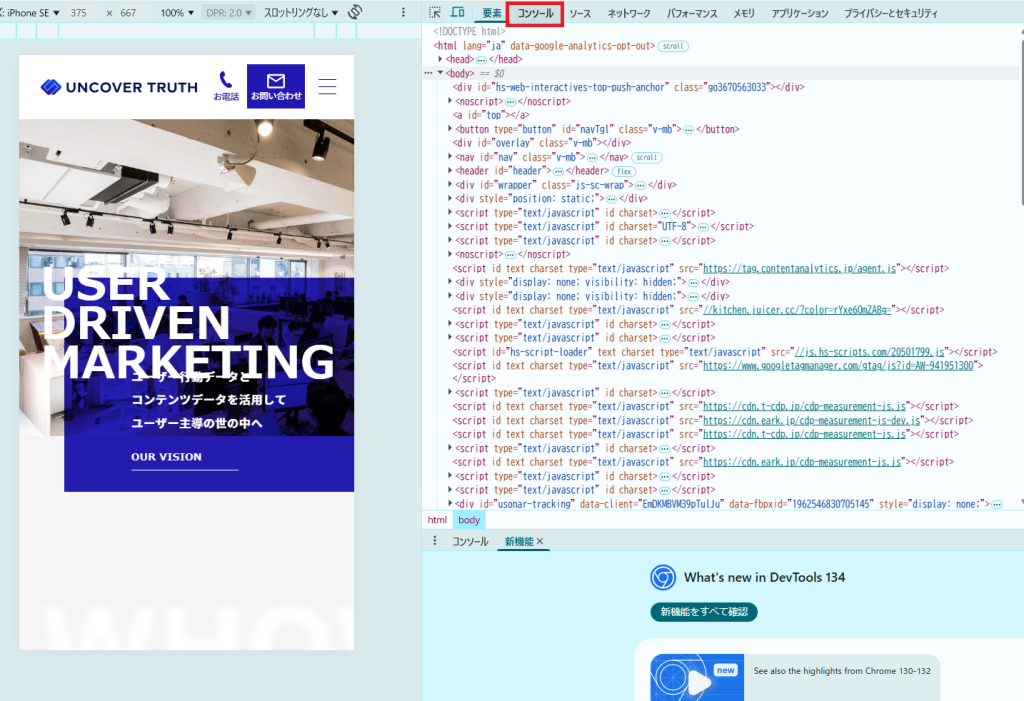
画面右上のコンソール(Console)タブをクリックします。
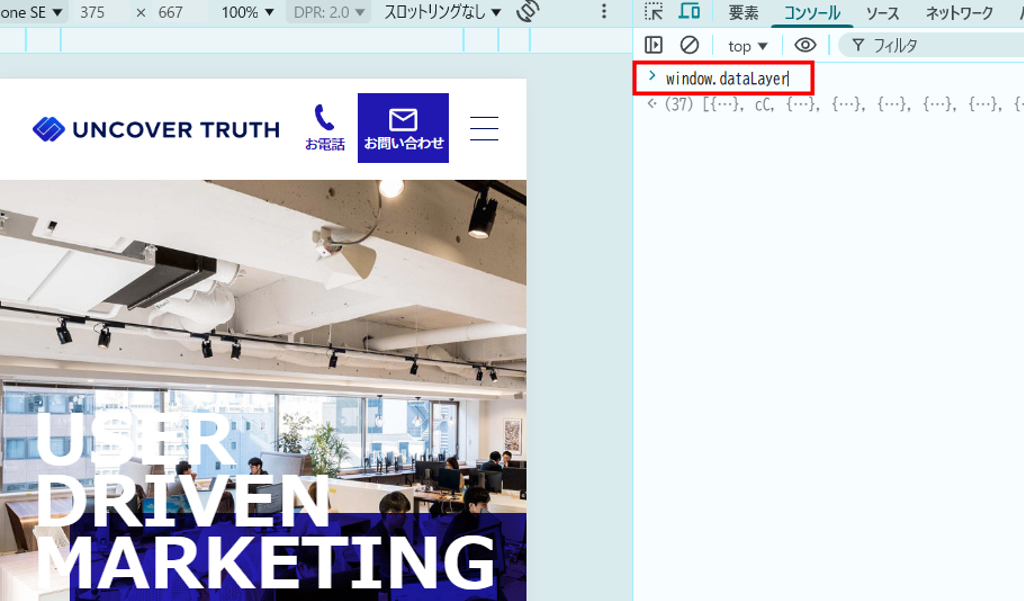
画像の赤枠内にカーソルを合わせて下記コードを入力し、エンターキーを押します。
window.dataLayer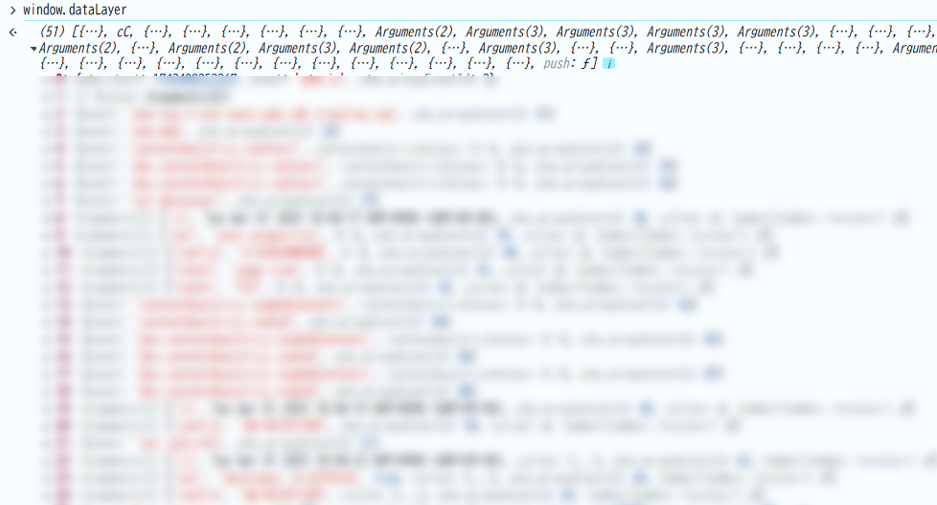
上記コマンドにより表示されたテキストがdatalayerです。これをクリックすると展開され、このページで取得できるさまざまな情報が一覧で表示されています。
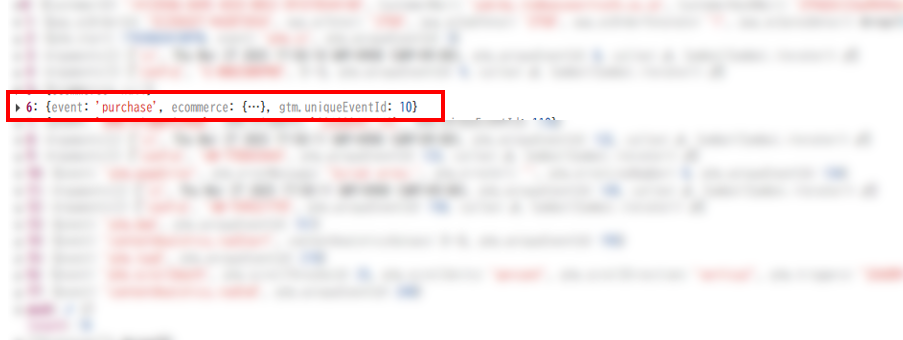
この中でevent: 'purchase'と記述された箇所をクリックします。
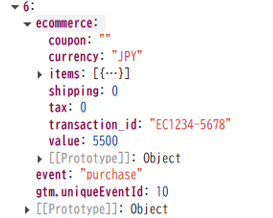
展開したコード内にvalueなどの売上金額が表示されていれば、Eコマースイベントのゴール設定を利用することが可能です。
datalayer内にevent: 'purchase'がない、もしくはevent: 'buy'などの別の文言に置き換わっている場合、Content AnalyticsでEコマースイベントによる売上金額の確認は利用できません。既存のゴール設定に見込売上金額を入力し、売上金額の確認をすることになります。
Purchaseイベントの設定方法について
Purchaseイベントの設定内容は、Googleが推奨する*1 形式に完全に一致している必要があります。
設定方法の詳細については下記をご確認ください。
Google Analytics | 購入イベントを設定する (外部サイトへリンクします)
*1:eventが"purchase"で設定され、イベント名、変数名、値の関係性などがGoogleが推奨するものを利用していること
2. Content Analyticsにpurchaseイベントを送信する方法
①自動で送信する(ゴール設定を行う)
Content Analyticsのゴール設定を開き、「ゴールを追加」をクリックします。
任意のゴール名を設定後、ゴールタイプの「Eコマースイベント」を選択し、「datalayer自動送信」をONにし、追加をクリックして設定完了です。
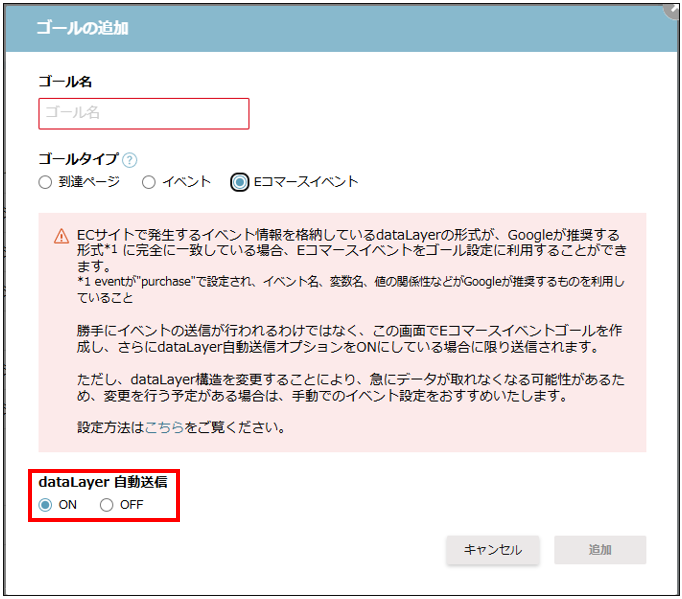
Eコマースイベントの数値はゴール設定後から集計されます。数値は翌日以降にご確認ください。
②手動で送信する(GTMなどでpurchaseイベントを送信する)
Google推奨の形式でdataLayerにセットされてない場合などは、JavaScriptを記述してpurchaseイベントを手動で送信することができます。
イベントで利用可能なパラメータ名
| パラメータ名 | 値の入力形式 | 必須 | 説明 |
|---|---|---|---|
| transaction_id | 文字列 | 必須 | トランザクションに紐づいたユニークなID フィールドを追加することで二重計上を防げます。 |
| value | 半角数字 | 必須 | 購入金額 レポートのEC売上で集計するのはこちらの値を使用します。 |
| tax | 半角数字 | 省略可 | 税額 |
| shipping | 半角数字 | 省略可 | 送料 |
| currency | 文字列 | 省略可 | 通貨の種類 |
| coupon | 文字列 | 省略可 | クーポン名・クーポンコード |
| items | 配列 | 省略可 | 購入商品の配列 |
| items.item_id | 文字列 | itemsが設定された場合必須 | アイテムのユニークID SKUなどを入れてください。 |
| items.item_name | 文字列 | itemsが設定された場合必須 | 商品名 |
| items.price | 半角数字 | 省略可 | 商品価格 |
| items.quantity | 半角数字 | 省略可 | 購入商品数 |
| items.item_category | 文字列 | 省略可 | 商品カテゴリの第1階層 |
| items.item_category2 | 文字列 | 省略可 | 商品カテゴリの第2階層 |
| items.item_category3 | 文字列 | 省略可 | 商品カテゴリの第3階層 |
| items.item_category4 | 文字列 | 省略可 | 商品カテゴリの第4階層 |
| items.item_category5 | 文字列 | 省略可 | 商品カテゴリの第5階層 |
| items.item_brand | 文字列 | 省略可 | 商品ブランド名 |
| items.affiliation | 文字列 | 省略可 | 仕入れ先業者や実店舗を指定 |
| items.coupon | 文字列 | 省略可 | クーポン名・クーポンコード |
| items.discount | 半角数字 | 省略可 | 商品アイテムに関連付けられた単位の割引額 |
| items.index | 半角数字 | 省略可 | リスト内の商品アイテムのインデックスまたは位置 |
| items.location_id | 文字列 | 省略可 | 商品アイテムに関連付けられた場所(実店舗の所在地など) |
| items.item_variant | 文字列 | 省略可 | 商品アイテムのバリエーションまたは固有のコード、あるいはその他の詳細やオプションに関する説明 |
| items.item_list_name | 文字列 | 省略可 | ユーザーに商品アイテムが表示されたリストの名前 |
カスタムHTMLタグでCAイベントを送信する
GTMのタグ設定などで、カスタムHTMLを選択し、以下のようなJavascriptを設定してください。 パラメータに設定する値は、お客様のサイトのHTMLやdataLayerなどから取得してください。
必要最低限なパラメータの記載例
<script>
_ca('purchase', {
transaction_id: 'T123456789', // 購入時に発行されるID
value: 12345 // 顧客が実際に支払った金額
});
</script>任意パラメータの記載例
<script>
_ca('purchase', {
transaction_id: 'T123456789', // 購入時に発行されるID
value: 11800, // 顧客が支払った金額
tax: 1000, // 税額
shipping: 800, // 送料
currency: "JPY", // 通貨(現在はJPYのみ対応)
coupon: "コンアナクーポン", // 利用クーポン
items: [
{
item_id: "I10003", // 商品ID(SKU)
item_name: "CONTENT ANALYTICS Tシャツ", // 商品名
price: 1600, // 値段
quantity: 2, // 個数
discount: 200, // 値引き額
item_brand: "CONTENT ANALYTICS", // ブランド名
item_category: "Apparel", // 商品カテゴリ1 カテゴリは5つまで設定可能 item_category2, item_category3等
item_variant: "Gray", // 商品の色
coupon: "コンアナクーポン", // 利用クーポン
affiliation: "Online Store", // アフィリエーション
index: 0, // items内の順番(カートに追加した順など)
},
{
item_name: "CONTENT ANALYTICS Yシャツ",
item_id: "I10009",
price: 7000,
quantity: 1,
item_brand: "CONTENT ANALYTICS",
item_category: "Apparel",
item_variant: "Blue",
index: 1,
}]
});
</script>